**一、腾讯云短信配置方法:**
1、申请开通短信服务
登录腾讯云官网【短信控制台】([https://console.cloud.tencent.com/smsv2),勾选](https://console.cloud.tencent.com/smsv2%EF%BC%89%EF%BC%8C%E5%8B%BE%E9%80%89)**我已阅读并同意 腾讯云短信\[服务协议\],单击**开始接入\*\*即可开通。
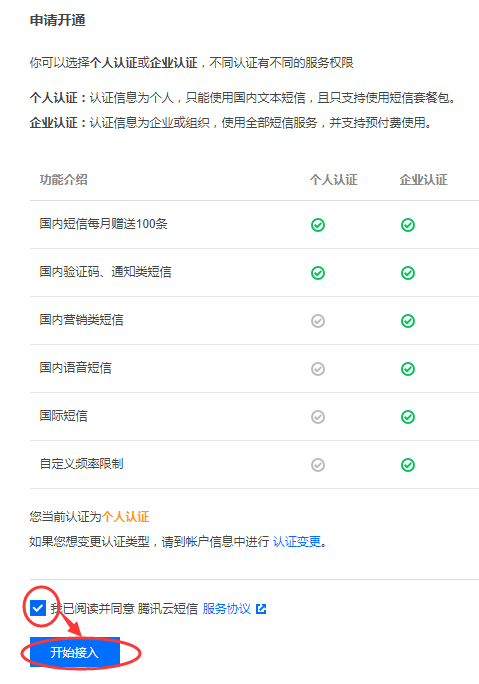
2、点击左侧菜单-应用管理-应用列表-“创建应用”
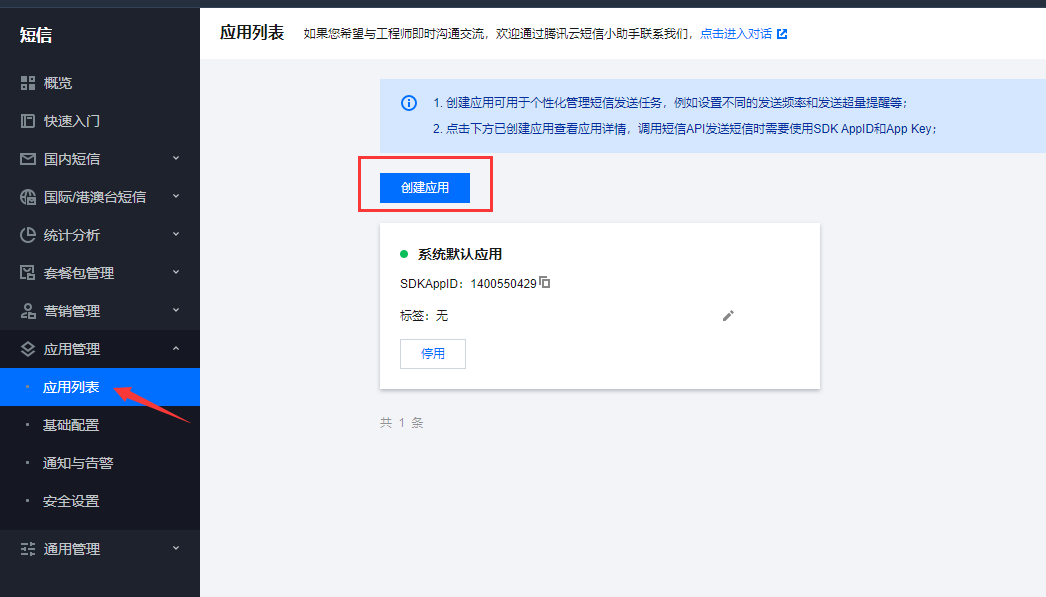
3、填写自己的应用名称、应用简介,点击创建
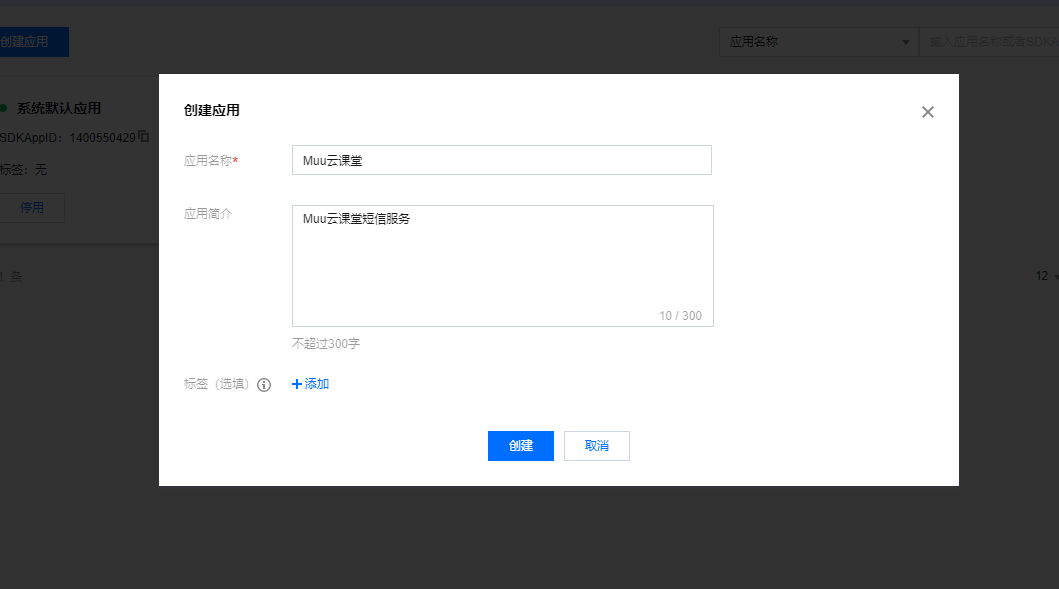
4、进入新创建的应用,复制里面的SDK AppID和App Key
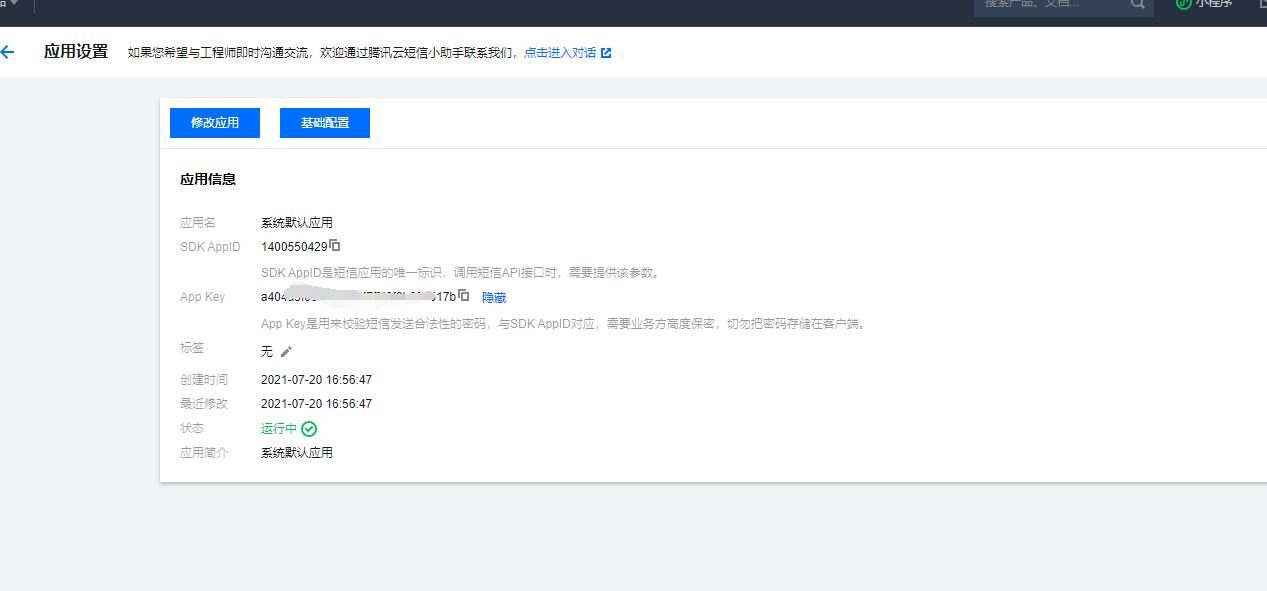
5、登录主程序后台-系统配置-短信发送设置,点击【设置】
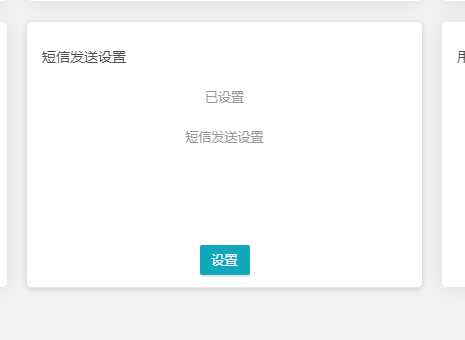
6、分别将SDK AppID和App Key复制到appid和appkey里
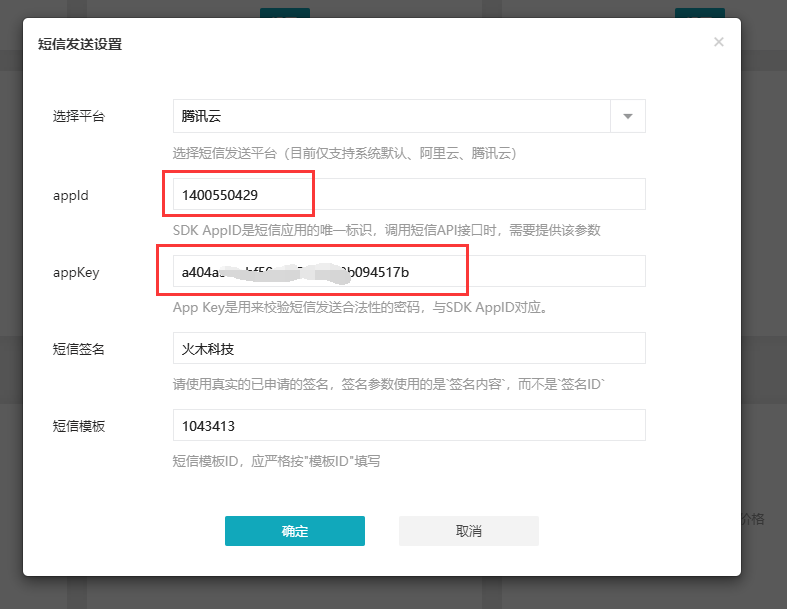
7、返回腾讯云短信配置,点击左侧菜单-国内短信-签名管理,创建签名。
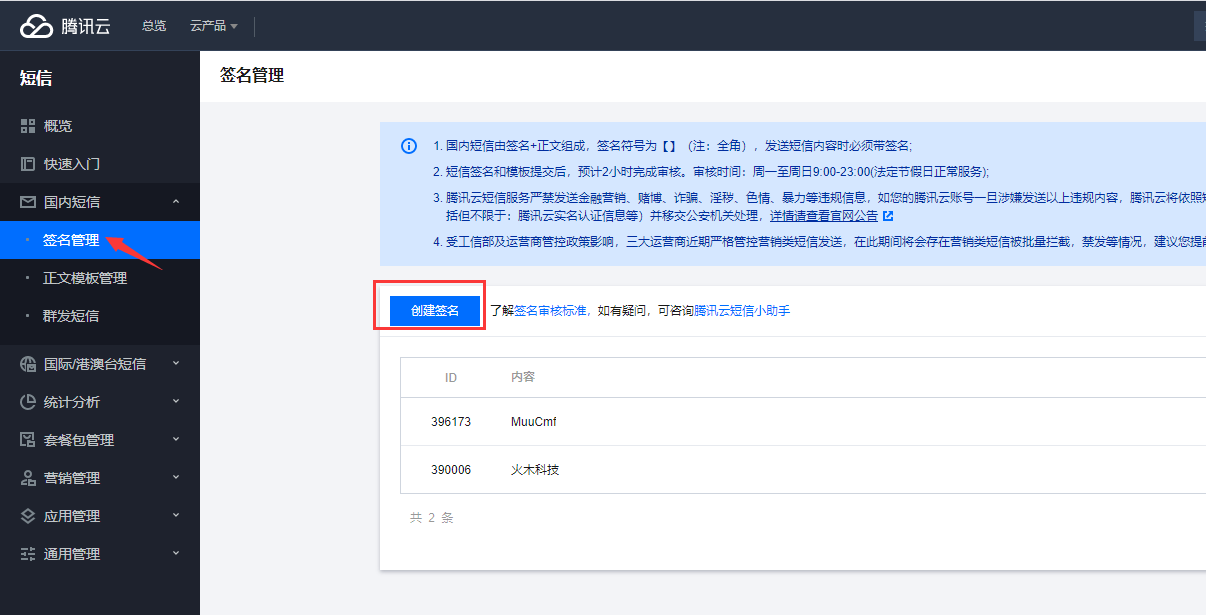
8、按各填写项目下方要求,填写和上传信息后,确定等待审核,2小时左右完成审核。
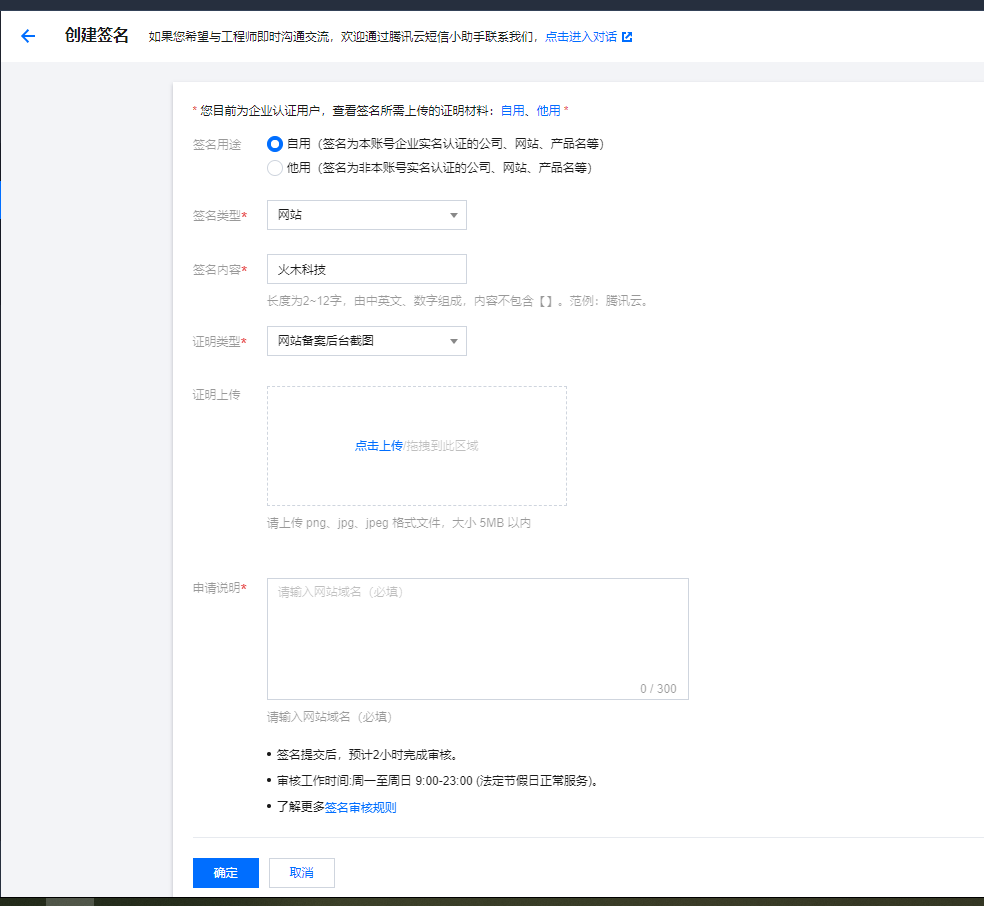
9、审核通过之后,将签名内容“火木科技”填写到云课堂后台-系统配置-短信发送设置-短信签名里。
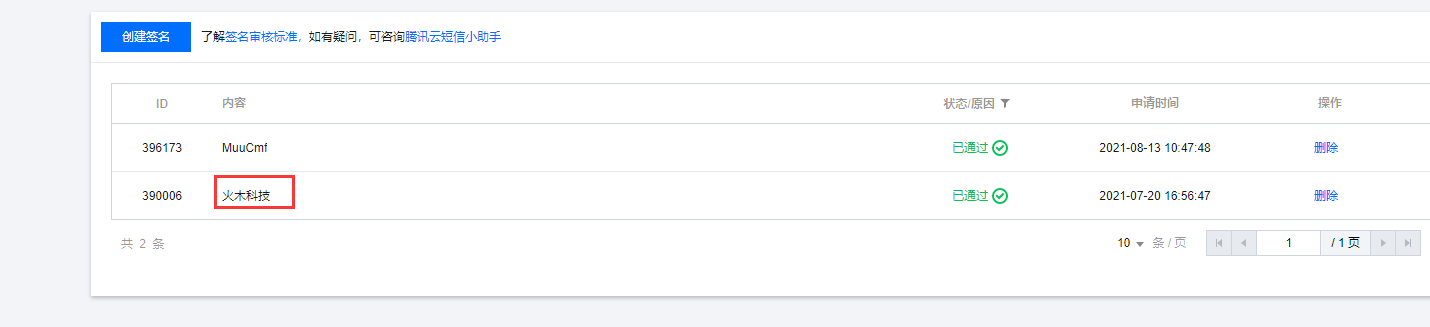
10、返回腾讯云短信配置,点击左侧菜单-国内短信-正文模板管理-创建正文模板。
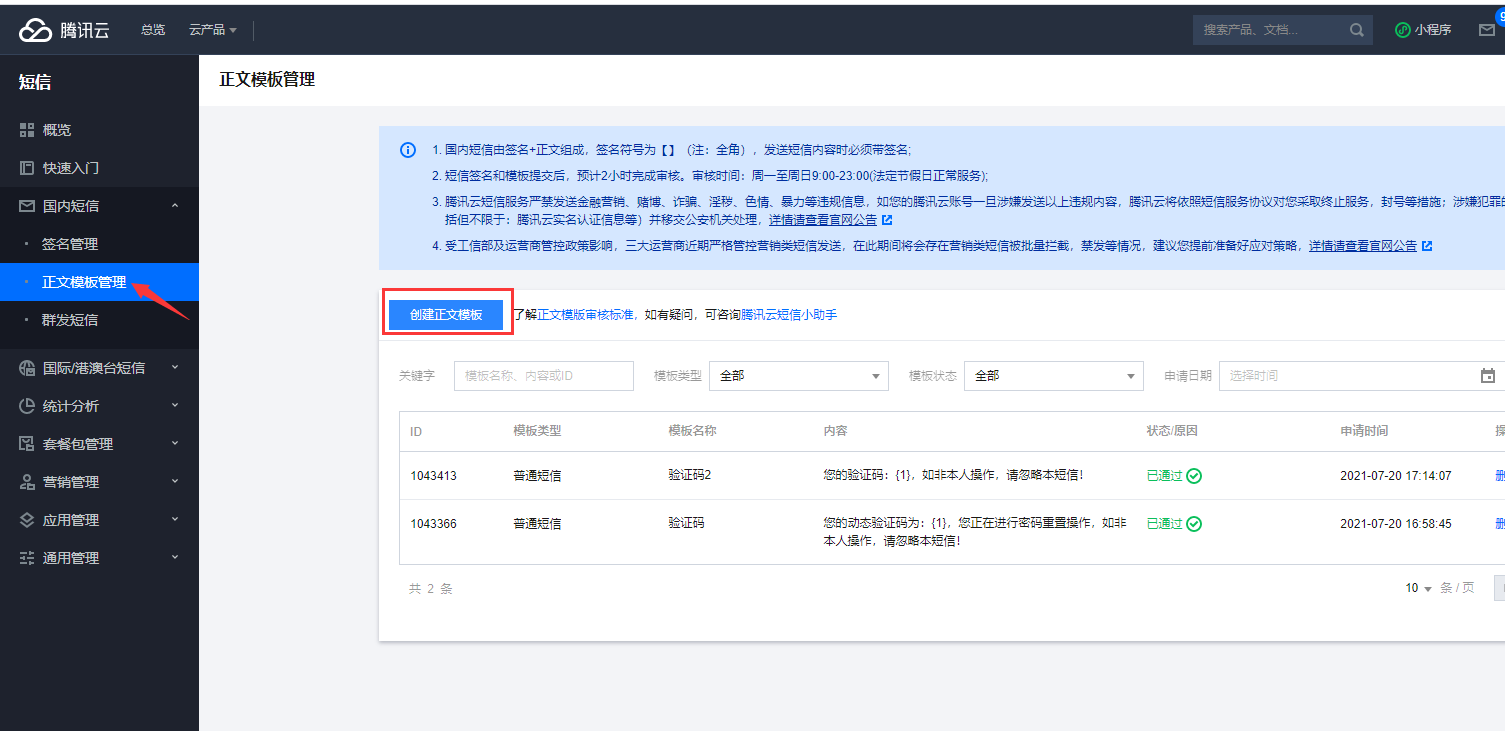
11、模板名称:验证码
短信类型:普通短信
短信内容:您的验证码:{1},如非本人操作,请忽略本短信!
申请说明:用户绑定手机号码时,给用户发送验证码,以便验证手机号码真实性。
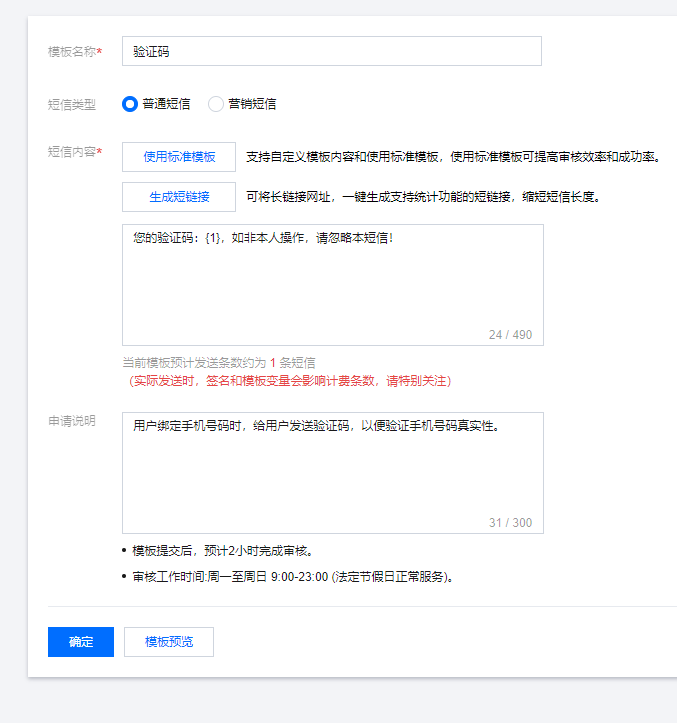
12、复制此处ID号

13、将ID号粘贴到云课堂主程序后台-系统配置-短信发送设置-短信模板里。点击确定,即配置完成。
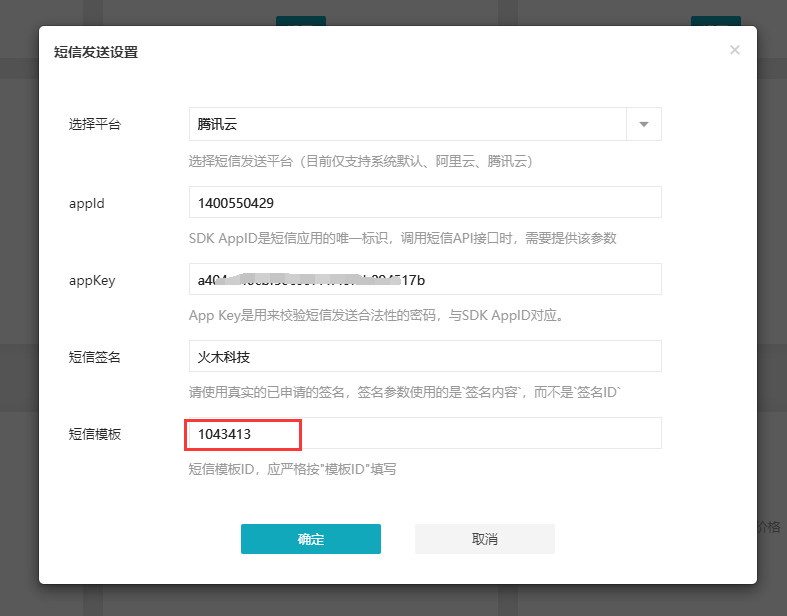
**二、阿里云短信配置方法:**
1、申请开通短信服务
登录阿里云官网【短信控制台】([https://dysms.console.aliyun.com/overview),申请开通短信服务。](https://dysms.console.aliyun.com/overview%EF%BC%89%EF%BC%8C%E7%94%B3%E8%AF%B7%E5%BC%80%E9%80%9A%E7%9F%AD%E4%BF%A1%E6%9C%8D%E5%8A%A1%E3%80%82)
2、点击右上角头像-AccessKey管理
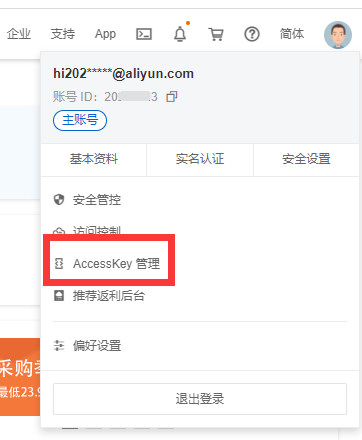
3、创建AccessKey,点击查看Secret

4、复制AccessKey ID和AccessKey Secret
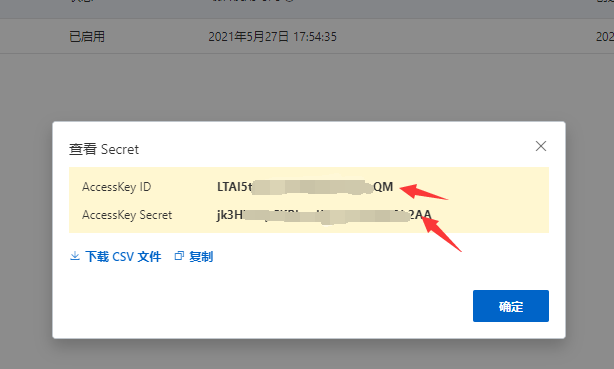
5、登录云课堂V2主程序后台-系统配置-短信发送设置,点击【设置】
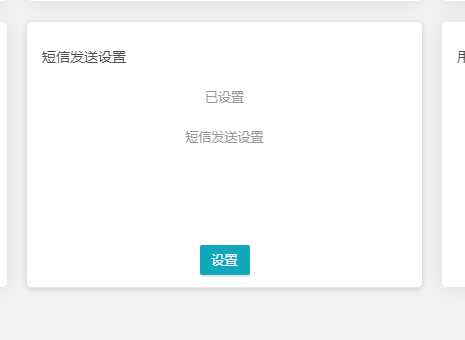
6、分别粘贴到AccessKey ID和AccessKey Secret里
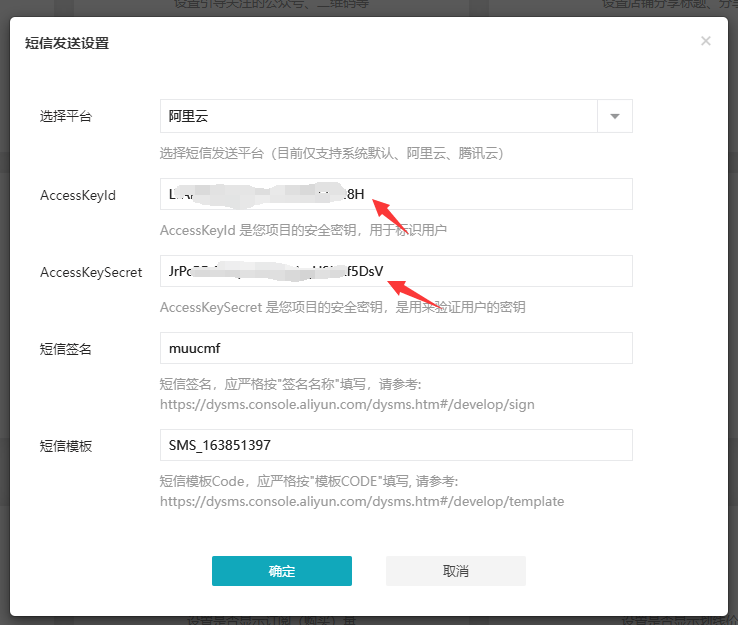
7、返回阿里云短信服务-国内消息-签名管理-添加签名
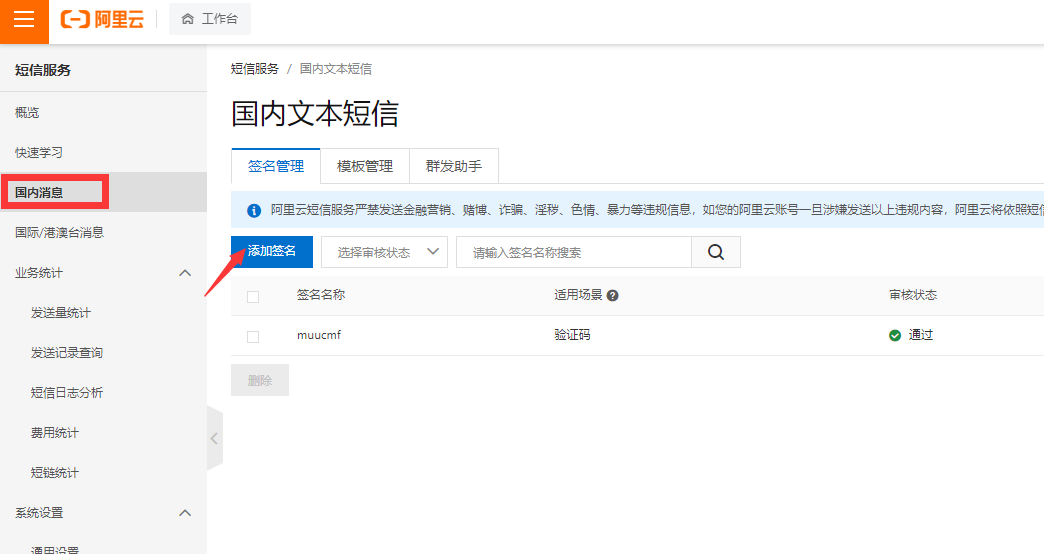
8、填写签名名称,适用场景选择:验证码,签名来源:已备案网站,网站域名:选择您微擎绑定的授权域名,其他按各自情况填写,提交后等待审核。
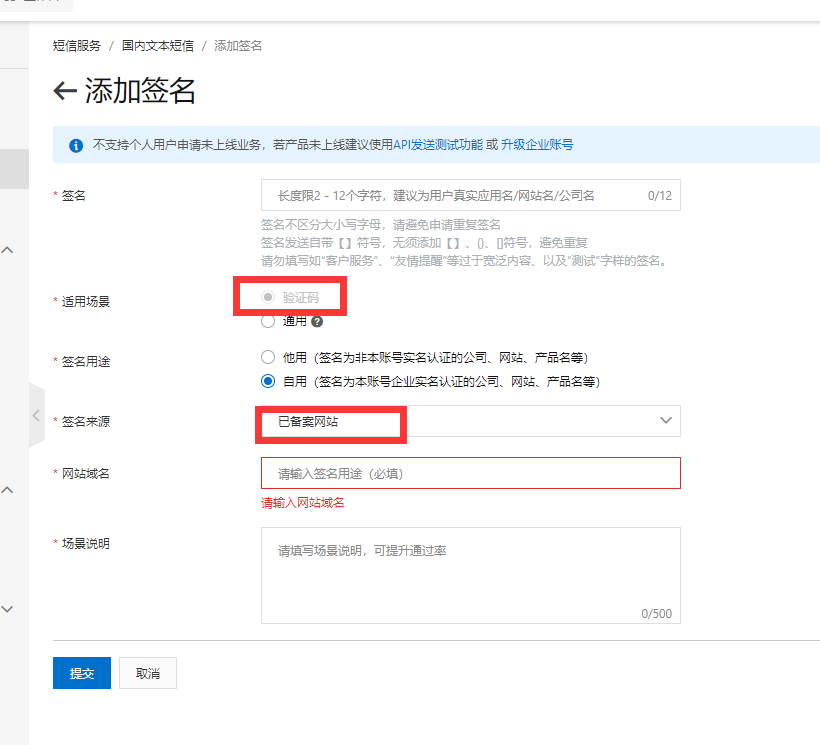
9、审核通过之后,将您的签名名称填写到云课堂后台-系统配置-短信发送设置-短信签名里。
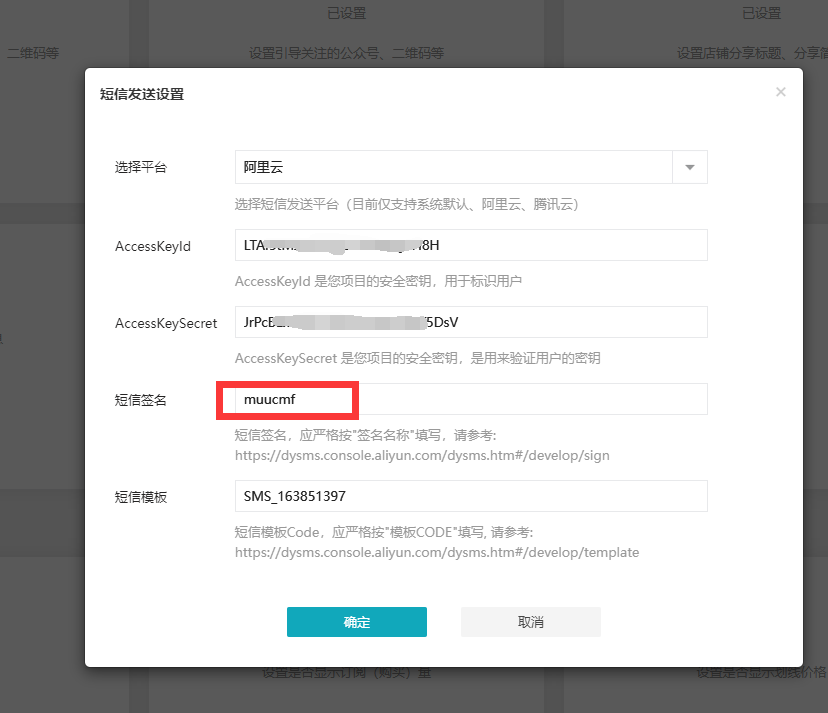
10、返回腾讯云短信服务,点击国内消息-模板管理-添加模板
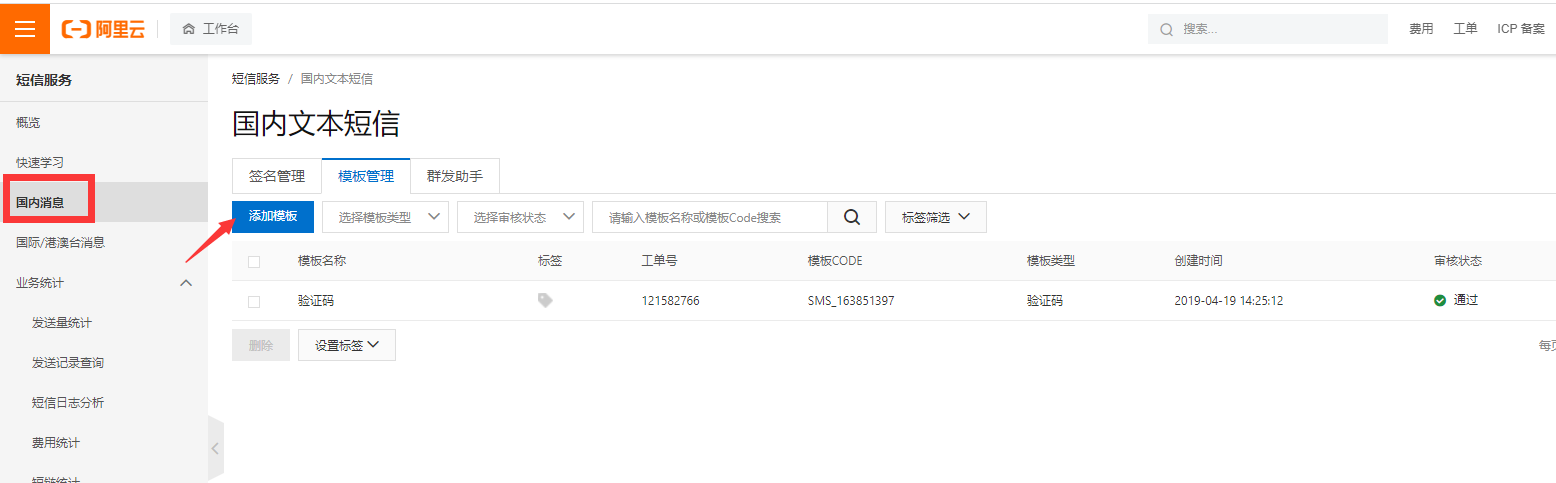
11、模板名称:验证码
短信类型:验证码
短信内容:您的验证码${code},该验证码5分钟内有效,请勿泄漏于他人!
申请说明:为用户提供注册、登陆等验证码发送服务
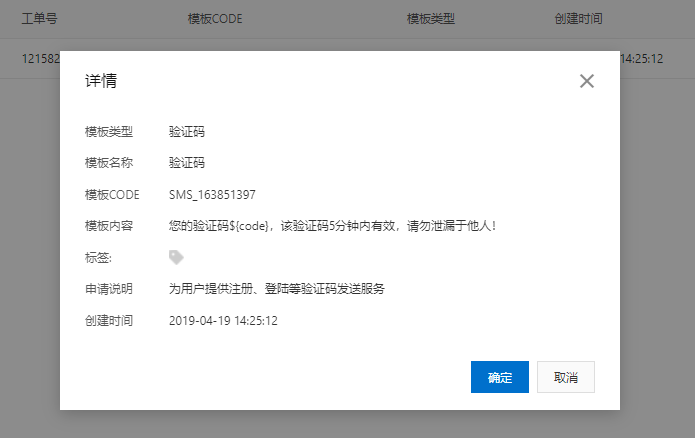
12、复制生成的【模板CODE】
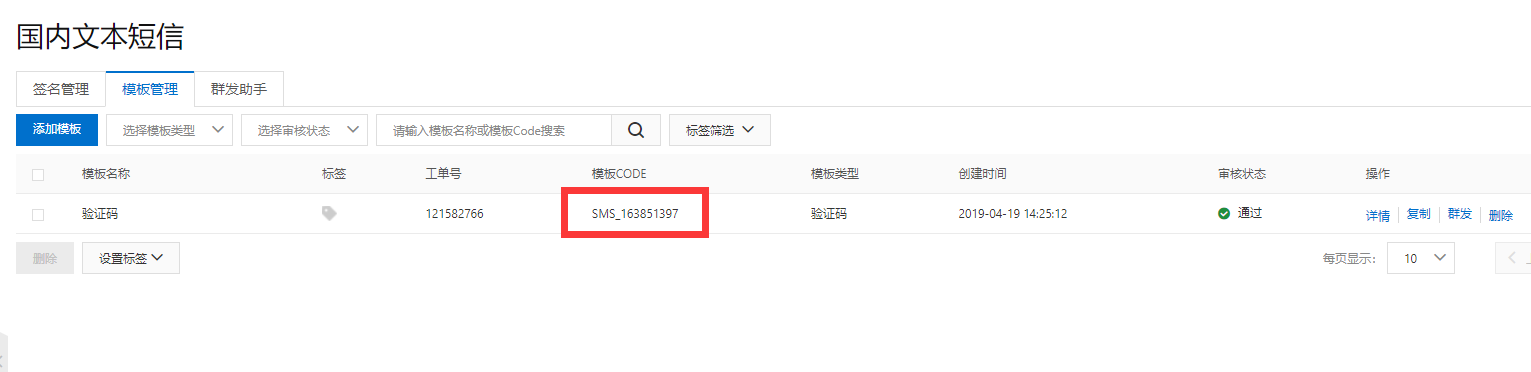
13、将【模板CODE】粘贴到云课堂主程序后台-系统配置-短信发送设置-短信模板里。点击确定,即配置完成。
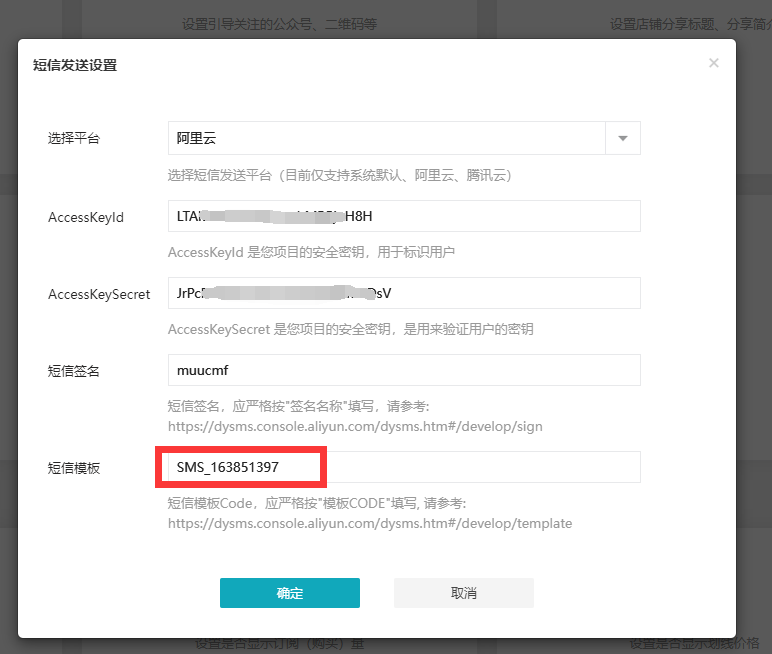
- 进入后台
- 基础设置
- 控制台
- 系统配置
- 基本信息
- 云点播设置
- 短信发送设置
- 用户手机号绑定设置
- 公告管理
- 课程管理
- 分类管理
- 筛选管理
- 一级筛选类型
- 二级筛选值
- 图文管理
- 视频课程
- 音频课程
- 直播云课堂
- 开通配置腾讯云功能
- 直播系统配置
- 启用直播
- SdkAppId配置
- 秘钥key配置
- 设置码率
- 推/拉流域名
- 回调地址
- 直播状态
- 小程序直播配置
- 快直播OBS推流软件的使用
- 订单列表(直播云课堂)
- 线下课
- 核销管理
- 插件配置
- 资料下载
- 插件配置(资料下载)
- 资料管理
- 订单列表(资料)
- 题库考试
- 插件配置(考试)
- 题库管理
- 试题分类
- 试题列表
- 题库考试
- 新增试卷
- 试题管理
- 预览/编辑/下架/删除
- 专题课栏
- 新增专栏
- 专栏内课程管理
- 问答管理
- 学习记录
- 教师管理
- 页面装修
- 自定义页面
- 自定义表单
- 导航管理
- 付费会员
- 会员卡设置
- 会员列表
- 订单管理
- 用户反馈
